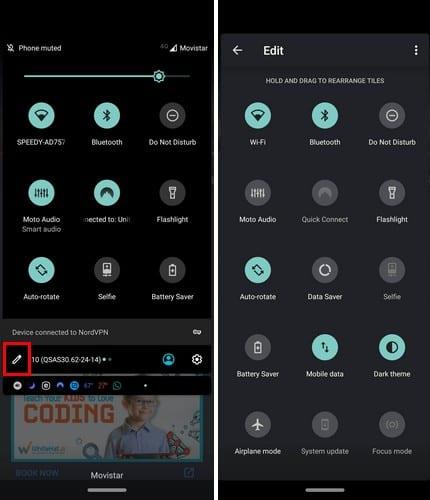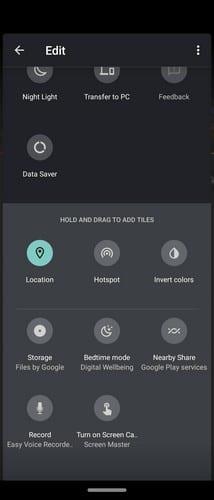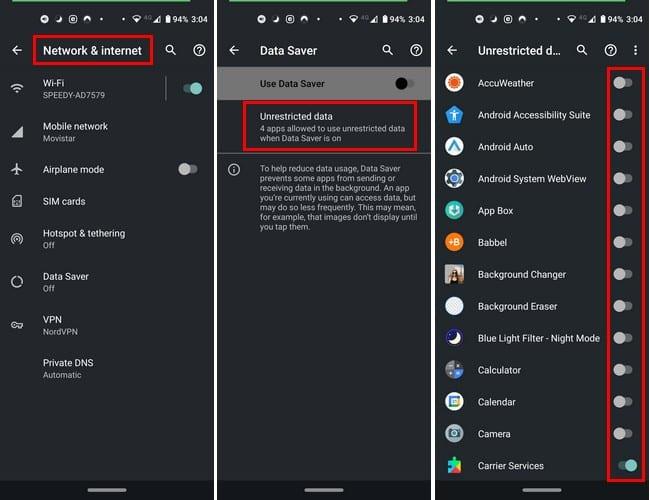Cố gắng tiết kiệm càng nhiều dữ liệu di động càng tốt là điều bạn luôn cần làm. Không phải ai cũng có một kế hoạch không giới hạn; do đó, cố gắng tìm cách tiết kiệm cho kế hoạch của bạn luôn hiện hữu. Một công cụ hữu ích giúp bạn tiết kiệm là trình tiết kiệm dữ liệu trên thiết bị Android của bạn.
Nhờ tính năng hữu ích này, bạn có thể tiết kiệm dữ liệu di động, nhưng nó sẽ ảnh hưởng đến cách một số ứng dụng hoạt động. Tuy nhiên, nếu có những ứng dụng bạn luôn cần và chạy trong nền, có một cách để bạn có thể ngăn trình tiết kiệm dữ liệu ảnh hưởng đến những ứng dụng này.
Trình tiết kiệm dữ liệu trên Android là gì?
Với tính năng Trình tiết kiệm dữ liệu, tất cả các ứng dụng bị ảnh hưởng không được phép chạy trong nền. Ứng dụng sẽ không gửi hoặc nhận dữ liệu và bạn thậm chí có thể cần phải nhấn vào hình ảnh để xem hình ảnh đó mặc dù tải xuống tự động. Ngoài ra, bạn có thể cần mở một ứng dụng để xem bất kỳ thông báo hoặc email nào. Nếu bạn không làm mới ứng dụng, bạn sẽ không thấy nội dung mới.
Tùy chọn Trình tiết kiệm dữ liệu chỉ áp dụng khi bạn không sử dụng Wi-Fi và ảnh hưởng đến cách bạn xem nội dung của mình. Ví dụ: khi bạn truy cập một trang web có video, video sẽ không tự động phát. Data Saver cũng sẽ làm những việc như nén dữ liệu bất cứ khi nào cần thiết. Một số hình ảnh có thể bị xóa, không có nội dung nào được tải trước và hình ảnh và video bạn có thể thấy sẽ thấp hơn độ phân giải bình thường.
Cách bật Trình tiết kiệm dữ liệu từ Cài đặt nhanh
Nếu bạn muốn sử dụng Trình tiết kiệm dữ liệu, bạn có thể tắt Trình tiết kiệm dữ liệu bằng cách vuốt xuống từ phía trên cùng của màn hình và nhấn vào tùy chọn trình tiết kiệm dữ liệu hoặc bạn có thể đi tới Cài đặt> Mạng và Internet> Trình tiết kiệm dữ liệu . Để tắt trình tiết kiệm dữ liệu, chỉ cần làm theo các bước tương tự. Khi bạn hoàn thành bước cuối cùng, nó sẽ bật, chuyển đổi nó và nó sẽ tắt.
Nếu bạn không thấy tùy chọn Trình tiết kiệm dữ liệu trong cài đặt nhanh vì lý do nào đó, bạn có thể chỉnh sửa và thêm tùy chọn. Vuốt xuống từ đầu màn hình và nhấn vào biểu tượng bút chì.
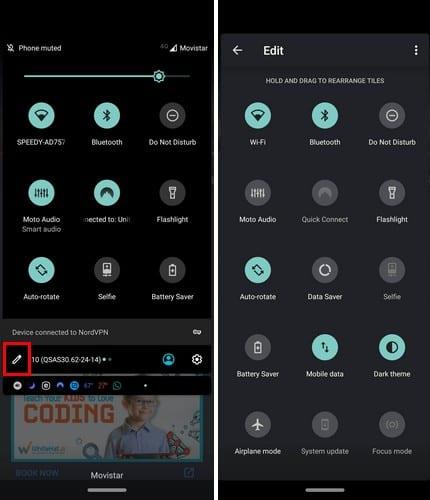
Có thể tùy chọn trình tiết kiệm dữ liệu ở đó, nhưng cách ở dưới cùng. Do đó, nó sẽ không hiển thị bằng cách chỉ vuốt xuống hai lần — nhấn và giữ vào tùy chọn bạn muốn làm tùy chọn đầu tiên và kéo đến vị trí mới của nó.
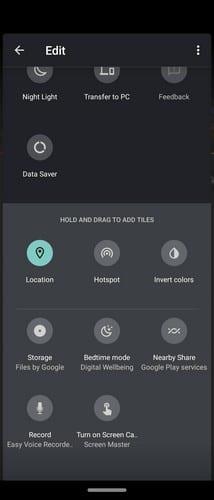
Cách đưa ứng dụng vào danh sách trắng cho Trình tiết kiệm dữ liệu Android
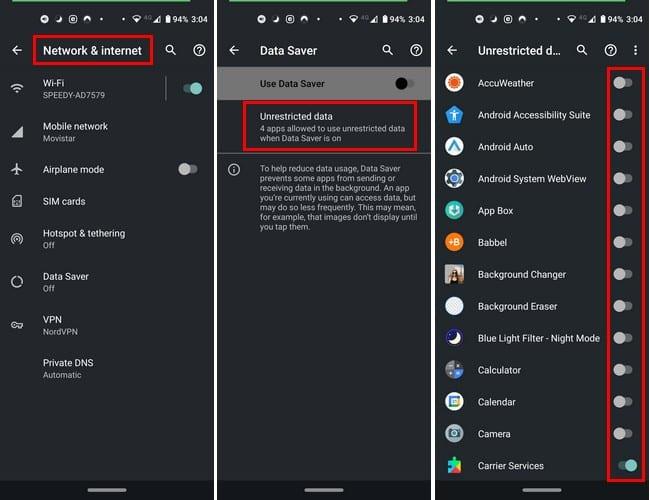
Để đưa một ứng dụng vào danh sách trắng, trình tiết kiệm dữ liệu không áp dụng. Đi tới Cài đặt> Mạng và Internet> Trình tiết kiệm dữ liệu> Chuyển đổi trên ứng dụng bạn muốn đưa vào danh sách trắng . Sau khi làm theo các bước này, ứng dụng bạn chọn sẽ không bị ảnh hưởng bởi trình tiết kiệm dữ liệu.
Lời kết
Một số ứng dụng luôn cần có toàn quyền truy cập vào dữ liệu di động vì việc không nhận được thông báo có thể gây ra những hậu quả tiêu cực. Ứng dụng nào có toàn quyền truy cập vào thiết bị Android của bạn? Chia sẻ suy nghĩ của bạn với chúng tôi trong phần bình luận bên dưới.